نقطة الوصول واي فاي العمل. نكتشف كيفية زيادة منطقة تغطية WiFi.
كيفية زيادة مجموعة Wi-Fi هي سؤال يزعج كل مالك تقريبا لجهاز التوجيه. والحقيقة هي أنه في غرف كبيرة يتم تقليل مستوى الإشارة إلى حد كبير حتى عند مسافة قصيرة نسبيا من مصدر الإشارة. هذا، بدوره، يؤثر سلبا على سرعة الاتصال.
أدنى مستوى الإشارة، كلما ارتفع احتمال فقدان حزم البيانات. ماذا تفعل في هذه الحالة؟ كيفية زيادة النطاق شبكة Wi-Fi?
هناك عدة طرق لتكبير منطقة طلاء Wi-Fi:
- منظمة الشبكة المناسبة (موقع التوجيه).
- تحسين مكتب الاستقبال مع الهوائيات المسلحة.
- تطبيق مكرر (مكبرات الصوت إشارة أو ما يسمى الراسبين).
- إعداد جهاز التوجيه الثاني في وضع "الجسر".
كما ترون، هناك العديد من الطرق. بالطبع، كلها تقريبا تتطلب تكاليف مالية معينة. لكن الخيار الأول مجاني تماما. في الوقت نفسه، ستوسع الموضع الصحيح للموجه بشكل كبير من دائرة نصف قطرها للطلاء.
أين هو أفضل مكان لوضع نقطة وصول
القاعدة الأولى هي ترتيب جهاز التوجيه الخاص بك في وسط الغرفة. شكرا لهذا فلن يكون لديك غرف بعيدة، وسوف تكون جميعها على مسافة متساوية. الخطوة الثانية هي رفع جهاز التوجيه للحد الأقصى إلى الارتفاع. من الأفضل وضعه على الرف تحت السقف.
تنتقل Wi-Fi باستخدام موجات الراديو، لذلك كلما ارتفعت الهوائي المصدر للإشارة، فإن أوسع ستكون هناك منطقة عمل شبكة.
عن طريق إكمال هذه القواعد البسيطة، يمكنك زيادة زيادة أقصاها في نطاق طلاء Wi-Fi. في الوقت نفسه دون أي تكاليف مالية.
بالإضافة إلى ذلك، هناك متوفرة الهوائيات المجهدةوبعد لديهم إبزيم قياسي ومضمون بدلا من الهوائيات القياسية. لديهم أحجام كبيرة. بسبب هذا، تزيد مسافة الإرسال.
تحتوي هذه المعدات على أصغر تكلفة من قائمة الأجهزة اللازمة لتعزيز إشارة Wi-Fi.
كيفية زيادة نطاق Wi-Fi: الفيديو
كيفية تحسين الاستقبال باستخدام مكبرات الصوت إشارة
هذه هي الأجهزة التي تعمل في وضع الجسر. أي أن الزيادة في دائرة نصف قطرها لعمل Wi-Fi كما يلي: يتصل المكبر بنقطة الوصول الخاصة بك وتوزيع إشارةها أكثر. لذلك يمكنك تغطية مبنى سكني كامل. إذا لزم الأمر، يمكنك استخدام العديد من الراسبين. تم تكوين هذا الجهاز بسيطا للغاية.
لتبدأ، قم بتشغيله إلى منفذ. الآن قم بتوصيل الكمبيوتر المحمول أو الجهاز اللوحي إلى مكبر للصوت إشارة Wi-Fi. لإدخال قائمة إعدادات مكرر، ستحتاج إلى إدخال اسم مستخدم وكلمة مرور - مسؤول، مسؤول، على التوالي. قد تختلف هذه البيانات. يمكنك العثور عليها بتعليمات للمعدات.
يمكنك معرفة المزيد حول توصيل وتكوين مثل هذا الجهاز في التعليمات المرفقة بالأداة. والحقيقة هي أن كل نموذج لديه خصائصه الخاصة ووصف الإعدادات العالمية هو ببساطة مستحيل. لذلك، أنت تعرف الآن كيفية زيادة مجموعة الاستقبال لإشارة Wi-Fi باستخدام مكرر (مكرر).
تحسين الاستقبال باستخدام جهاز التوجيه الثاني
تجدر الإشارة إلى أن شراء جهاز التوجيه الثاني سيكلف أكثر من الاستحواذ على مكرر. ومع ذلك، في بعض الأحيان يكون لدى المستخدمين بالفعل جهاز التوجيه بالفعل أو لسبب ما ينصح بشراء ثانية واحدة.
في أي حال، تجدر الإشارة إلى أنه ليس كل نموذج يدعم وظيفة "الجسر". النظر في إعداد هذه الوظيفة على مثال جهاز توجيه D-Link DIR-615.
مقالات حول هذا الموضوع
عند استخدام جهاز التوجيه الثاني، ترجع الزيادة في منطقة طلاء Wi-Fi إلى إنشاء منفصل شبكة منزليةالتي ترتبط مع أول نقطة الوصول.
نتيجة لذلك، تحصل على شبكتين مختلفين، ولكن مع الوصول إلى الإنترنت من خلال جهاز التوجيه الأول (الرئيسي). بمعنى آخر، يتم توصيل جهاز التوجيه الثاني بأول مرة فقط للذهاب إلى الشبكة العالمية.
لذلك، اتصل بنقطة الوصول عن طريق الجو أو الكابل. لإدخال قائمة المعلمة، سيتعين عليك إدخال عنوان IP الخاص بالموجه في شريط العناوين للمتصفح. يمكنك تعلم IP في تعليمات الأداة أو على الجهاز نفسه (هناك ملصق مع معلومات المنتج). بعد ذلك، أدخل تسجيل الدخول وكلمة المرور - المسؤول، المسؤول، على التوالي.
الآن تحتاج إلى تكوين WAN. للقيام بذلك، عد إلى القائمة الرئيسية. في قسم "الشبكة"، حدد "WAN". في أسفل، انقر فوق الزر "إضافة".
في سلسلة "نوع الاتصال"، يمكنك تحديد "IP Dynamic IP". بعد ذلك، في خط "الواجهة"، اضبط القيمة على "عميل WiFi".
يتم ترك المعلمات الأخرى دون تغيير. اضغط على زر "تطبيق" وإعادة تشغيل جهاز التوجيه. بعد ذلك، سيعمل جهاز التوجيه الخاص بك في وضع الجسر (مكرر). الآن أنت تعرف كيفية تحسين الاستقبال واي فاي لاسلكي التواصل في المنزل.
في أي مسافة يمسك wi-fi؟ بالنظر إلى كل ما سبق، يمكن أن نستنتج أن دائرة نصف قطرها الطلاء يعتمد على المعدات التي تستخدمها.
ما هو مكرر واي فاي: الفيديو
عمليا في جميع المنازل والمكاتب موزع انترنتومع استخدامها، لاحظ الكثيرون أن هناك أماكن فيها "الصيد" جيدة، حيث لا تكون كذلك، وأين تختفي. وأحيانا لا يرتبط بعيد عن جهاز توجيه Wi-Fi. قد يبدو أن هذا سحر، ولكن في الواقع، يكون كل شيء prosaic، وهو جهاز توجيه Wi-Fi هو مصدر للأمواج الكهرومغناطيسية، والذي ينعكس من العناصر، يتم امتصاصها من قبلهم. فيما يلي العوامل الرئيسية التي تقلل من مستوى إشارة شبكة Wi-Fi:
1 الجدران والأبواب والمرايا وحتى النباتات الداخلية (منذ أوراق الشجر هي 99٪ من الماء، ويمكن أن تمتص إشارة Wi-Fi).
2 المعدات المنزلية والرقمية العاملة في منطقة التغطية في Fixer الخاص بك (أفران الميكروويف، وأجهزة بلوتوث، راديوياس الطفل، إلخ).
3 أجهزة Wi-Fi الأخرى (نقاط الوصول، الكاميرات اللاسلكية، إلخ)، تعمل داخل دائرة نصف قطرها في جهازك واستخدام نفس نطاق التردد. أولئك. كلما زاد عدد الجيران الذين يستخدمون Wi-Fi، سيكون هناك أسوأ سيكون هناك مستوى إشارة وسرعة Wi-Fi.
4 حسنا، بحد ذاته، المسافة إلى جهاز توجيه Wi-Fi.
في هذه المقالة أريد أن أصف الطرق الأساسية تكبير إشارة Wi-Fi.
زيادة إشارة Wi-Fi عن طريق تغيير موقع جهاز التوجيه.
ماذا سوف زيادة إشارة Wi-Fi من الضروري أن تأخذ في الاعتبار جميع العوامل المدرجة ومحاولة الالتفاف عليها. ضع جهاز التوجيه أقرب إلى المكان المناسب من حيث يمكنك الاتصال بشبكة Wi-Fi في كثير من الأحيان. إذا لم يكن هناك مكان واحد، فأنت متصل من أماكن مختلفة في الغرفة، ثم ضع جهاز توجيه Wi-Fi في منتصف الغرفة. على الفور، لا أقول لتعليقها في منتصف الغرفة بدلا من الثريا، فقط حاول ترتيبها ما يعادلها من جميع الأماكن للاتصال بها.
قم بزيادة إشارة Wi-Fi عن طريق تحديث البرامج الثابتة الموجودة على جهاز التوجيه وزيادة مستوى الطاقة عليه.
أوصي بتحديث البرنامج الثابت جهاز التوجيه، قد يسمح لك بذلك فقط زيادة دائرة نصف قطرها شبكة Wi-Fiولكن أيضا جعل جهاز التوجيه أكثر استقرارا. بمزيد من التفصيل كيفية تحديث البرامج الثابتة للموجه، يمكنك العثور عليها في القسم معدات الشبكة وبعد في بعض أجهزة التوجيه، توجد وظيفة تقليل وزيادة قوة إشارة Wi-Fi، كما تفهمك بنفسك تحتاج إلى اختيار القيمة القصوى.
زيادة في الإشارة عن طريق اختيار أقل تردد مشغول.
زيادة مستوى إشارة Wi-Fi باستخدام الهوائيات مع نسبة تضخيم أعلى.
يستخدم العديد من أجهزة التوجيه هوائيات خارجية قابلة للإزالة. هذه هي الهوائيات الضعيفة إلى حد ما (DBI أقل من 5 DBI)، يمكن استبدالها بمزيد من "قوية" - 8 DBI و 15 DBI وزيادة (أعلى معامل المكاسب - أعلى مستوى الإشارة).
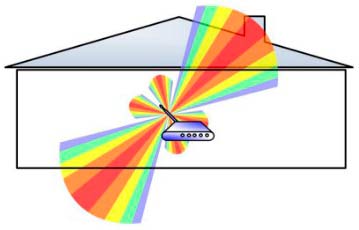
قم بتوصيل مثل هذا الهوائي بسيط للغاية، للقيام بذلك، قم بفك المعيار والمسمار بالهوائي مع معامل أعلى لمكانه.
مقارنة الفيديو من هوائيات Wi-Fi OMNIDREctional.
يمكنك قراءة المزيد عن استخدام الهوائيات الخارجية واختبارها في المقال. مقارنة هوائيات Wi-Fi .
زيادة دائرة نصف قطر wi-fi باستخدام مكرر.
يمكنك زيادة الإشارة باستخدام جهاز توجيه آخر (أو مكرر، نقطة الوصول) تكوين WDS. WDS (نظام التوزيع اللاسلكي) - تقنية تسمح بتوسيع منطقة التغطية شبكة لاسلكية من خلال الجمع بين عدة نقاط واي فاي الوصول إلى شبكة واحدة دون الحاجة إلى اتصال سلكي بينهما (وهو إلزامي مع نظام بناء الشبكة التقليدي). فيما يلي مقالة تصف كيفية القيام بذلك مع أجهزة توجيه TP-Link TL WR841D كيفية إعداد جسر لاسلكي (WDS) بين جهاز توجيه Wi-Fi TP-Link TL WR841DN أو TP-Link TL WR841D أو نقطة الوصول TP-LINK TL-WA830RE, TP-LINK WA850RE.
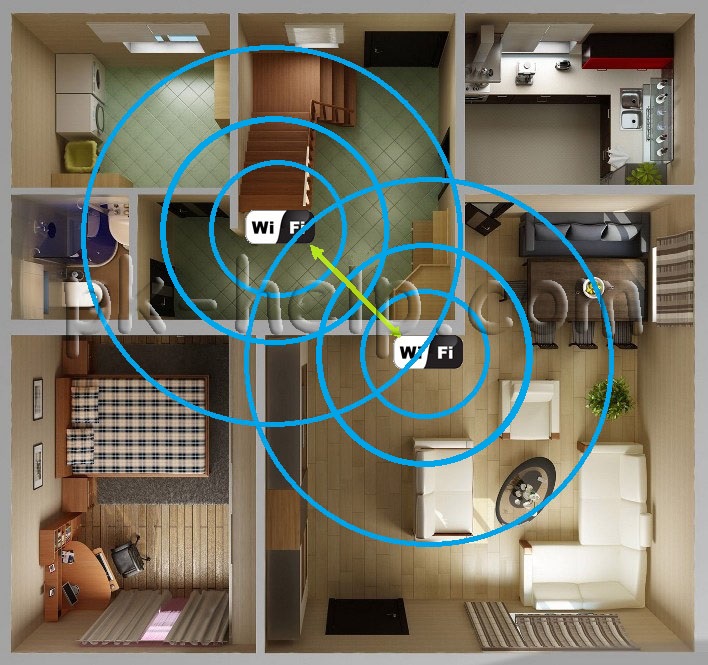
قيد التوقيف.
لا جدير بالاهتمام بزيادة مستوى إشارة Wi-Fi لشراء نموذج آخر وأكثر تكلفة في جهاز التوجيه، لأن جميع أجهزة التوجيه المعتمدة تقريبا في روسيا تقتصر على قوة الارسال 20 ديسيبل 20 ديسيبل، بمعنى آخر، شراء جهاز توجيه لا يقل عن 500 روبل على الأقل في على الأقل 5000 روبل على الأرجح (يمكنك أن ترى الخصائص التقنية) قوة الارسال لن تكون أكثر من 20 ديسيوم، لذلك الفرق في دائرة نصف قطر التغطية Wi-Fi لن تلاحظ. إذا كنت لا تصدق المقال مقارنة مستوى إشارة Wi-Fi على أجهزة التوجيه المختلفة في الظروف المحلية التي قارنت عدة أجهزة توجيه الطرق wi-Fi يعمل شبكة الاتصال.
في كثير من الأحيان، يتعين علينا زيادة مجموعة روبوتات جهاز توجيه Wi-Fi من أجل نقل البيانات بين أجهزة كمبيوتر متعددة دون أي مشاكل. هناك العديد من الطرق لحل هذه المشكلة. وما الطريقة التي يجب اختيارها هي حلك فقط.
لبعض أجهزة إرسال Wi-Fi الحديثة يمكن توصيلها الهوائي الخارجي، من خلال موصل خاص. لاختيار اختيارها، تحتاج إلى معرفة نطاقات التردد التي يعمل بها الجهاز. يمكنك شراء هوائي في المتاجر العاملة في الاتجار بالكمبيوتر، أو حتى جعل النوع "Cantenna". يجب وضعه، مثل جهاز توجيه Wi-Fi، أعلى ونشره على جهاز الكمبيوتر الخاص بك. يجب عليك أيضا تكوين الكمبيوتر. إذا كنت تعمل مع جهاز كمبيوتر محمول أو نتبووك، فعليك شراء جهاز استقبال خارجي في مقابل غلاف الشاشة. توصيله ليس مباشرة، ولكن عبر امتداد USB. مع هذا الكابل، سوف تفوز بخمس أمتار إضافية.



وفي الختام، ينبغي أن يقال أن زيادة نطاق الروبوتات أجهزة Wi-Fi بسعة أكبر من 0.1 واط (100 ميجاوات) بشكل غير قانوني. قم أيضا برفع دائرة نصف قطرها بشكل غير قانوني، إذا لم تكن مالك نقطة الوصول، حتى لو كانت مجانية وهي في وصول مفتوح.
عدد نقاط واي فاي الوصول، مثل المستخدمين انترنت لاسلكي ينمو والآن الكثير منهم أصبح قلقا بشكل متزايد حول جودة الاتصالات. واحدة من أهم الأسئلة هي نوع منطقة التوجيه وأن هذا المؤشر يؤثر.
للإجابة على السؤال، يمكنك التفكير في واحدة من معايير أجهزة التوجيه - 802.11N. الحد الأقصى الذي حقق معدل نقل الأجهزة من هذا النوع من 150 ميغابت في الثانية إلى 300 ميجابت في الثانية في الثانية الواحدة. وفقا لذلك، فإن منطقة الطلاء المحتملة لمثل هذه السرعة هي حوالي 100 متر. يمكن أن يصل المؤشر إلى 300 متر إذا كانت المساحة مفتوحة. على سبيل المثال، دائرة نصف قطرها موزع انترنت TP رابط في المساحة المفتوحة مع هذه المؤشرات - 150 متر. إذا تم إغلاق المساحة، فإن نصف قطر الإجراء هو 50 مترا.
تقريبا نفس دائرة نصف قطرها لجهاز راوتر واي فاي آسوس. يتم الإعلان عن هذه الأرقام من قبل الشركات المصنعة والنظرية. في الممارسة العملية، هذه المؤشرات أقل قليلا. طريقة فعالة لتحديد المنطقة الحالية للعمل هي الذهاب مع الجهاز المتصل على الغرفة وتتبع وجود الإشارة.
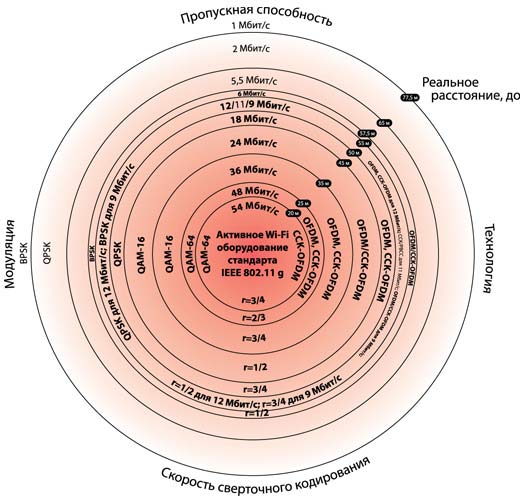
يمكن لقول قطر جهاز توجيه WiFi زيادة مصطبرة أو تقليل العديد من العوامل:
- موقع نقطة الوصول وجهاز التوجيه. ينبعث الجهاز أن الإشارة هي OmnidiRational، مما يعني أن موجاتها ستتحرك في جميع الاتجاهات بالتساوي. بناء على هذه الميزة، فإن أفضل موقع للموجه هو مركز الغرفة.
- المواد التي تصنع المواد التي تغطيها الجدران. يمثل أعظم صعوبات في موجات الراديو تمر عبر دريوال، يتم تعزيز الإنشاءات الخرسانية.
- العثور على الأجهزة القريبة القمامة الأثير. إذا كان بجوار جهاز التوجيه، حتى خلف الجدار، فهو، على سبيل المثال، وهو هوائي إذاعي شامل، فسيؤزف بالتأكيد التداخل وانخفاض جودة الموجه. لا يتم توفير المزيد من الآثار الضارة على العمل من خلال أجهزة التلفزيون وأفران الميكروويف والأجهزة مع المحركات الكهربائية.
- عدد كبير من القنوات اتصالات لاسلكيةوبعد إذا كان WiFi لديه الجيران على الهبوط وعلى أقرب أرضيات، فإن سرعة الاستقبال ستكون منخفضة. يمكنك التحقق من توفر الاتصالات في إعدادات جهازك في قسم Wi-Fi - الاتصالات. إذا كانت القائمة أكثر من 13 أسماء، فستؤثر سلبا على الجودة. يمكنك حل المشكلة فقط باستخدام المعدات التي تعمل في نطاق 5 جيجا هرتز.
- خصائص الجهاز نفسه. على نطاق العمل يؤثر على نوع هوائيات جهاز التوجيه، قوة الارسال.
جهاز ل استخدام المنزلي مع الاختلافات الرئيسية في السلطة من الآخرين، من الصعب أن تجدها، لكن الهوائيات تختلف عن بعضها البعض بجودتها. تعمل أجهزة التوجيه ذات السعر المنخفض مع الهوائيات مع معامل كسب 2DBI. هذا النموذج مناسب لشقة غرفة صغيرة واحدة. يتم تقديم المناطق الأكثر خطورة من قبل أجهزة التوجيه مع الهوائيات القوية حوالي 5DBI. تعمل بعض الأجهزة فقط مع هوائي واحد، مما يجعل الطلاء أضعف.
نصيحة: هناك بعض طرق بسيطة زيادة منطقة طلاء الموجه دون معدات إضافية وتغيير إعدادات الجهاز. لهذا تحتاج:
- تثبيت الهوائيات في وضع عمودي؛
- ضع جهاز التوجيه أقرب وقت ممكن إلى المركز أو على التداخل؛
- استبدال الهوائي إلى أقوى؛
- استخدم الجهاز مع معيار AC 802.11 جديد؛
- استخدم النماذج بدعم من نطاقات - 2.4-5 جيجا هرتز.
3 راوتر مع دائرة نصف قطرها كبيرة من الإجراءات Wi-Fi
- netgear wndr4500. يحتوي جهاز التوجيه على سرعة هائلة، حيث بلغت 900 ميغابت في الثانية في الثانية. تم تجهيز الجهاز بستة هوائيات داخلية، مما يتيح بسهولة تنزيل البيانات ميغابايت. يتم استخدامه هنا معالج قوي عند تردد 600 ميغاهيرتز. هناك أجهزة إرسال واستقبال إضافية تعمل على تحسين الإشارة.
- TP-LINK TL- WR2543ND. يمكن للجهاز أن يعمل في نطاقات ترددتين ومجهز بثلاثة هوائيات بدوره من 360 درجة. يعمل الجهاز بشكل موثوق في أي مكان في الشقة.
- Zyxel keeneticgiga2. يتلقى هوائيات الجهاز إشارة على مؤشرات سرعة 300 ميغابت في الثانية في الثانية. بفضل الأزرار الخارجية، يمكن إعادة برمج جهاز التوجيه بسرعة. يوفر المعالج العالي التردد (700 ميغاهرتز) جودة إشارة مستقرة من أي مكان في الشقة.
كيفية زيادة نصف قطر WiFi في إعدادات جهاز التوجيه
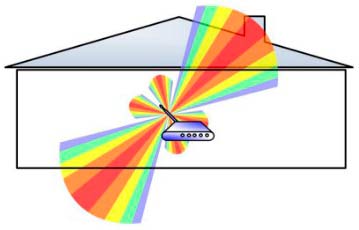 على حساب إعدادات جهاز التوجيه، يمكنك معرفة كيفية زيادة نصف قطر الإجراء WiFi. للقيام بذلك، اختر قناة الراديو الأمثل وبالتالي زيادة منطقة العمل. يمكن النظر في عملية التكوين باستخدام مثال أي نموذج من الشركة المصنعة الشهيرة D-Link - DIR-300 NRU.
على حساب إعدادات جهاز التوجيه، يمكنك معرفة كيفية زيادة نصف قطر الإجراء WiFi. للقيام بذلك، اختر قناة الراديو الأمثل وبالتالي زيادة منطقة العمل. يمكن النظر في عملية التكوين باستخدام مثال أي نموذج من الشركة المصنعة الشهيرة D-Link - DIR-300 NRU.
خوارزمية الإجراءات:
- انتقل إلى قسم الإعدادات. للوصول إلى هذا القسم، تحتاج إلى إدخال عنوان IP للجهاز للجهاز في سلسلة المتصفح. بعد التبديل إلى العنوان، سيظهر نموذج إلكتروني حيث تحتاج إلى إدخال تسجيل الدخول وكلمة المرور. نصيحة: عنوان IP وتسجيل الدخول وكلمة المرور لإعدادات الجهاز، تحتاج إلى إلقاء نظرة على مساكن الموجه.
- حدد قسم موجود على الجانب الأيسر - الإعداد اللاسلكي.
- قم بتنشيط إعداد الاتصال اللاسلكي اليدوي، لتغيير طريقة إعداد Wi-Fi.
- في إعدادات الشبكة اللاسلكية ابحث عن موقع القناة اللاسلكية وحدد القناة.
- تنشيط حفظ الإعدادات لتأكيد التغييرات التي تم إجراؤها.
- إعادة تحميل الجهاز وإعادة الاتصال مع Wi-Fi.
زيادة تغطية WI-FI مع أجهزة خاصة
قم بتوسيع منطقة الطلاء باستخدام أجهزة خاصة وجهات خارجية. يعتمد اختيار طريقة معينة على الوضع، في بعض الأحيان مطلوب مزيج من الأساليب.
ما هي الطرق التي يمكنك استخدامها:
- تغيير هوائيات جهاز التوجيه. أسهل طريقة لتحسين جودة الإشارة. إذا تم تثبيت الهوائيات القابلة للإزالة على الجهاز، فلا يوجد شيء أسهل في استبدالها بأشروع أكثر قوة. يمكنك تطبيق المزيد من الهوائيات الموجهة. إذا كان الهوائي يعمل في اتجاه معين، فسيكون قادرا على إرسال المسافة الرائعة.
- تطبيق مكرر لاسلكي. يمكن توصيل الأجهزة الخاصة بالشبكة وتوسيعها على حساب هوائياتهم. يمكن استخدام مكرر في الغرفة مع أسوأ إشارة.
كما يظهر الممارسة، فإن مثل هذه المعلمة، حيث تلعب دائرة نصف قطرها جهاز توجيه WiFi، دورا مهما عند اختيار جهاز التوجيه. بعد كل شيء، تعتمد تشغيل الشبكة اللاسلكية الإضافية على ذلك.
تخيل ليس لطيفا جدا إذا إشارة WiFi. لن تصل إلى نقطة مسكنك، أو ستكون الإشارة، لكن المؤشرات عالية السرعة ستكون ضعيفة. لذلك، دعونا نلقي نظرة على ما يمكن أن يكون الحد الأقصى لمجموعة شبكة wifi.وكيف يمكن زيادة.
لماذا تزيد من دائرة نصف قطرها جهاز توجيه WiFi
عادة، بالنسبة لشقة حضرية عادية هناك ما يكفي من أكثر الموجه العادي، تمتد إشارةها إلى جميع زوايا المسكن. ولكن إذا كنت ترغب في إنشاء شبكة واحدة مع جار، فقد تكون هناك مشاكل.
يحدث ذلك أن الشخص يعيش في منزل خاص ويريد من الإنترنت حضور المرآب والصيف المطبخ. هنا وعليك التفكير في جهاز التوجيه الخاص بك "TIT" وكيف يمكن توسيع هذه المسافة.
كيف يمكن أن يكون هناك دائرة نصف قطرها
إذا كنت تشكل تشبيه راوتر لاسلكي يمكن مقارنتها مع عمل البرج مشغل للهاتف النقالمع الاختلاف الوحيد الذي يكون جهاز التوجيه أقل بكثير من منطقة التغطية، والاتصال موجود في واي فاي. ما يقرب من نصف قطر الموجة القياسية حوالي 100-200 متر، ثم هذا إذا لم تكن هناك عقبات، وإذا كان في الطريق الجدران الخرسانية المعززة أو الهياكل المعدنية، فيمكن أن تنخفض مساحة التغطية إلى 50 مترا.
العوامل التي تؤثر على شبكة دائرة نصف قطرها:
- نوع 802.11 البروتوكول
- معامل التضخيم الهوائي
- قوة الارسال
- العقبات والتدخل على مسار الإشارة
- الطول والتوحين في الكابلات لربط الهوائيات
اعتماد دائرة نصف قطرها على بروتوكول 802.11
زيادة نطاق الشبكة اللاسلكية الخاصة بك. طرق مختلفةوبعد تؤثر هذه المعلمة على موقع جهاز التوجيه نفسه وإعداداته. دعونا نتعامل مع ما يمكن القيام به لزيادة تغطية الشبكة الخاصة بك.
الإعداد المناسب من جهاز التوجيه
يمكن أن تقلل منطقة التغطية الخاصة بك الشبكة اللاسلكية بشكل كبير بسبب التدخل في المجاورة أجهزة واي فايأو فرن الميكروويف، أو حتى الراديو العادي مربية.
لتجنب ذلك، يجب عليك الانتباه إلى ما هي قناة جهاز التوجيه الخاص بك يعمل. إذا كانت القنوات تطابق جهاز التوجيه التالي الموجود، فستكون المشكلات ممكنة في الشبكة وانخفاض كبير في نطاق العمل. لذلك، انتقل إلى إعدادات جهاز التوجيه وإلقاء نظرة على القناة التي تعمل بها.
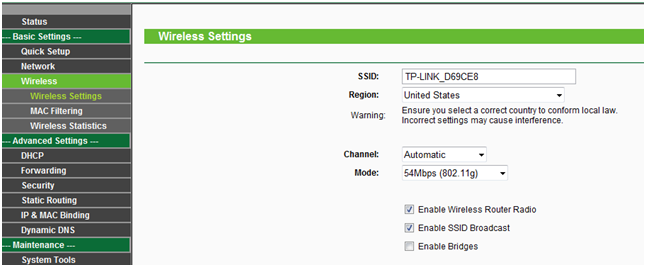
تكوين قناة جهاز التوجيه
سيكون الخيار الأكثر مثاليا إذا قمت بتعيين اختيار القناة في الوضع التلقائيوبعد ثم سيتم تحليل جهاز التوجيه بشكل مستقل تحميل القنوات، واختر الشبكة الأمثل لشبكة أفضل.
لن يكون الأمر سيئا إذا كان جهاز التوجيه الخاص بك ويمكن أن يعمل مستقبلاته في تردد 5 جيجاهرتز، ثم يمكنك الذهاب إلى نطاق التردد هذا. إن مجموعة الاستقبال ستقلل قليلا، لكن التداخل سيكون أقل، وستعمل الشبكة أكثر استقرارا وأسرع.
التثبيت الصحيح لجهاز التوجيه
يجب وضع جهاز التوجيه في وسط المبنى على مكان تعالى. يجب مراعاتها حيث ستكون أجهزة الاستقبال الخاصة بك وعدد الحواجز الموجهة إليهم. بعد كل شيء، إذا كان هناك جهاز كمبيوتر محمول مع جهاز استقبال ضعيف، وهناك العديد من الجدران الخرسانية المسلحة وخزانة ملابس إلى جهاز التوجيه، يمكن أن تكون الإشارة متروكا إليها وعدم الوصول إليها. ثم يمكنك تحريك جهاز توجيه أقرب إلى هذه الغرفة، والشيء الرئيسي هو عدم المبالغة ولا تزيل الكثير من الأجهزة الأخرى.
يحدث ذلك كجهاز توجيه لا يتحرك، وإلى مرحلة ما، لا تصل الإشارة، ثم يمكنك تطبيق مكرر لاسلكي (مكرر). ضع هذا الجهاز يتبع أنه تلقى بثقة إشارة من جهاز التوجيه الخاص بك. هناك عيب واحد - إذا كان جهاز التوجيه يعمل في وضع المكرر، فهذا عرض النطاق خفضت مرتين.
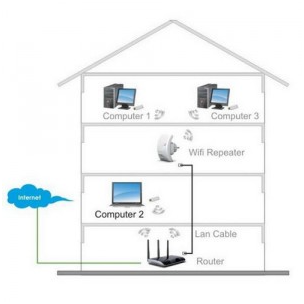
الموقع الصحيح للمكرر
باستخدام هوائي إضافي
يتم بيع الهوائيات الخاصة في المتاجر التي يمكن أن تزيد من دائرة نصف قطرها الشبكة. لديهم أيضا ميزة واحدة، بمساعدة الكابلات التي يمكن وضعها أعلى من جهاز التوجيه نفسه، مما يزيد من منطقة التغطية.

كابل الميكروويف لربط الهوائي
بالنسبة لأصحاب المنازل القطرية، يمكن استخدام هوائي مكافئ من الإجراءات الجاهزة. كل شيء بسيط - قمت بتثبيت الهوائي خارج المبنى، وتوصيله بالموجه، وإرساله إلى مستقيم، حيث سيكون جهاز الاستقبال. يمكن ضبط هذه الهوائيات عدة.

هوائي مكافئ
تحديث البرامج الثابتة
يحدث أيضا أنه على جهاز التوجيه هو البرامج الثابتة التي عفا عليها الزمن. كقاعدة عامة، يؤدي تحديث البرنامج الثابت إلى تضخيم إشارة وزيادة معدل نقل البيانات. لتنزيل البرامج الثابتة، قم بزيارة الموقع الرسمي للشركة المصنعة. عادة ما تكون مكتوبة على ملصق يقع على غطاء خلفي جهاز التوجيه.
كيفية تعزيز إشارة جهاز توجيه Wi-Fi
